티스토리 뷰
EXCEL은 참 편리합니다.
편리한 이유 중 하나가 자동으로 알아서 척척 원하는 결과를 내주기 때문이지요.
그 중에서 한글로 써야 할 것을 영문으로 쓰면, 알아서 한글로 바꿔줍니다.
예를 들어, EXCEL 셀에다 [skansmfqh]라고 치고 Enter 키를 누르면 [나무늘보]로 변환해 줍니다.
그러나 이 편리한 기능이 사람을 아주 짜증나게 만들 때가 있습니다.
저 같은 경우는 e학습터 ID로 [nadacwk]를 사용하고 있는데, 간혹 공문 제출 때 EXCEL로 제 계정을 입력하다 보면 항상 [nadac자]라고 바뀔 때가 많습니다.
이건 EXCEL의 한/영 자동 고침 기능 때문인데요, 오늘은 이 부분을 개선하는 방법 2가지에 대해 알아보겠습니다.

방법1) 한/영 자동 고침 해제하기
1. [파일]-[옵션] 선택

2. [언어 교정]-[자동 고침 옵션] 선택

3. [한/영 자동 고침] 체크 해제
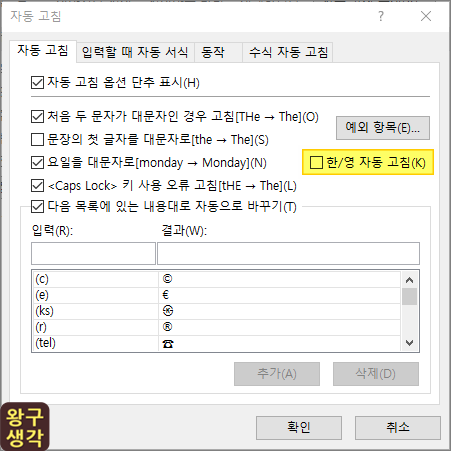
'자동 고침' 팝업창이 뜨면 오른쪽 중간에 있는 [한/영 자동 고침] 체크 박스를 해제해 줍니다.
이걸로 끝.
그러면 더 이상 영문이나 한글에 맞든 안 맞든 자동 고침을 하지 않습니다.
저는 이 방법이 간단해서 이렇게 사용합니다.
하지만 자동 고침이 필요하신 분들은 이렇게 해 놓으면 아예 자동 고침 기능을 사용하지 못하므로 거부감이 들 수 있습니다.
오히려 자신이 자주 사용하든 낱말 중 한/영 자동고침이 필요하지 않은 낱말만 바꾸고 싶어할 수 있도 있습니다.
그래서 두 번째 방법도 안내합니다.
방법2) 예외 항목 추가하기
위에서 설명한 순서까지 그대로 따라하세요.
대산 [한/영 자동 고침] 항목은 체크해 놓습니다.
1. [예외 항목] 선택

2. [자동 고침 예외] 팝업창에서 [한/영 자동 고침] 탭에서 낱말 추가

고치지 않을 단어에 불필요하게 자동 고침이 되는 낱말을 기입하고 [추가]-[확인] 버튼을 눌러 창을 닫습니다.
저 같은 경우는 제 e학습터 계정 nadacw를 추가해 줬습니다.
그러면 그 낱말은 더이상 바뀌지가 않습니다.
이상 자주 불편함을 느꼈지만 어떻게 고쳐야 했는지 몰라 답답했을 한/영 자동 고침에 대해 알아보았습니다.
'왕구 공부방 > EXCEL' 카테고리의 다른 글
| [EXCEL] 한 장으로 보는 연간 달력 (1) | 2022.01.18 |
|---|---|
| [EXCEL][자동 고침] 자주 쓰는 기호를 자동 고침에 등록해서 사용하기 (0) | 2020.07.10 |
| [EXCEL][COUNTIF함수] 설문지 코딩하고 자동 통계 내기 (2) | 2020.03.27 |
| [EXCEL] 학생 상담 종합자료 (3) | 2020.03.26 |
| 교우 관계 선호도 조사표 (feat. 스파크라인 꺾은선형) (2) | 2019.04.22 |
- Total
- Today
- Yesterday
- 크롬
- 사용자 추가
- 구글 클래스룸
- 쌍방향
- 문단모양
- 관리콘솔
- Google Classroom
- 온라인 개학
- G Suite
- 크롬북
- 전문적 학습공동체
- 수업자료
- 조건부 서식
- 왕구 도서관
- e학습터
- 구글 드라이브
- 구글 설문지
- ZOOM
- 구글 미트
- 원격수업
- 한글
- 독서록
- chrome
- 왕구쌤
- 코로나19
- Hangout Meet
- Excel
- G Suite for education
- 소설
- Chromebook
| 일 | 월 | 화 | 수 | 목 | 금 | 토 |
|---|---|---|---|---|---|---|
| 1 | 2 | |||||
| 3 | 4 | 5 | 6 | 7 | 8 | 9 |
| 10 | 11 | 12 | 13 | 14 | 15 | 16 |
| 17 | 18 | 19 | 20 | 21 | 22 | 23 |
| 24 | 25 | 26 | 27 | 28 | 29 | 30 |
